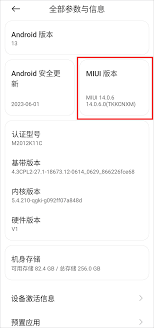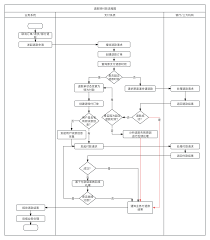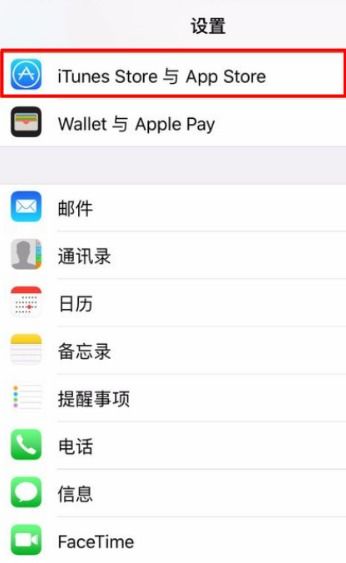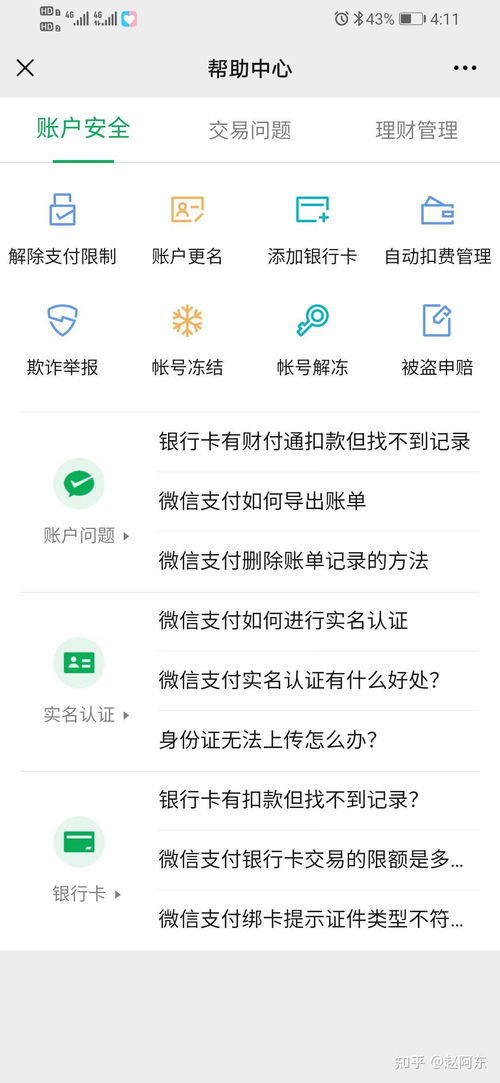扫描全能王如何合并文档为PDF
2024-12-02 09:55:14来源:a8app 编辑:佚名
在数字化办公和学习的时代,将纸质文件转换为电子文档变得越来越重要。扫描全能王作为一款功能强大的移动扫描软件,可以帮助用户轻松地将纸质文件转换为电子版,并且支持将多张图片合并成一个pdf文件。本文将指导你如何使用扫描全能王将多张图片合并成pdf,让你的工作和学习更加高效便捷。
准备工作
在开始之前,请确保你的手机已安装了最新版本的扫描全能王应用。此外,你需要准备好需要转换为pdf格式的图片文件。这些图片可以是通过扫描获得的,也可以是其他来源的照片。
步骤一:导入图片
1. 打开扫描全能王应用。
2. 在主界面选择“我的扫描”或类似选项进入个人文件夹。
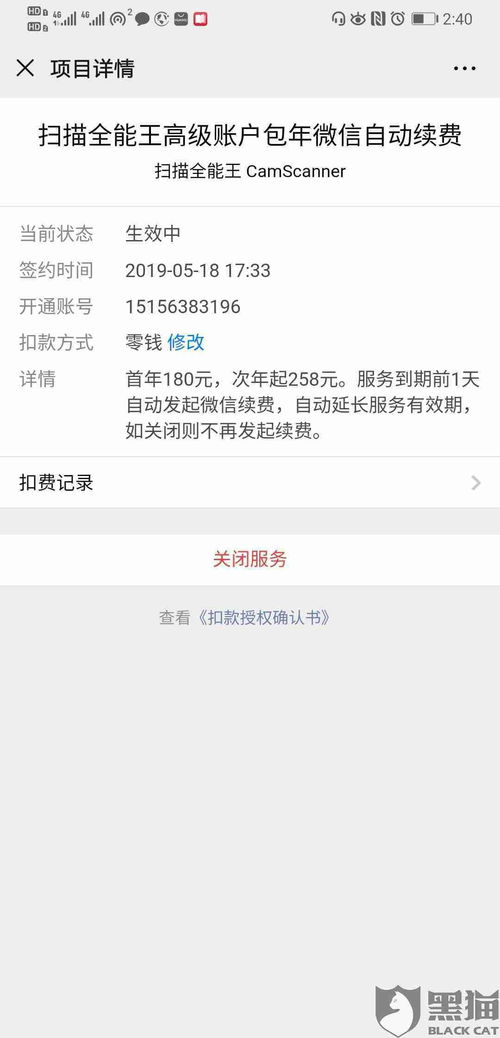
3. 点击右下角的“+”按钮添加新的图片。你可以从相册中选择已经存在的图片,或者使用相机拍摄新的图片。
步骤二:编辑和整理图片
1. 一旦图片被导入后,你可以对每一张图片进行编辑,比如裁剪、旋转等操作,以确保最终pdf的质量。
2. 根据需要调整图片顺序。点击图片右上角的图标可以拖动图片来改变它们在列表中的位置。
步骤三:选择导出格式
1. 当所有图片都被正确编辑并排列好之后,点击屏幕底部的“下一步”按钮。
2. 在弹出的菜单中,选择“导出为pdf”。
步骤四:设置pdf参数并保存
1. 在导出pdf之前,你可以设置一些参数,如页面大小、分辨率等。
2. 设置完毕后,点击“导出”或类似的按钮。扫描全能王会自动将所有图片合并成一个pdf文件,并将其保存到你的设备上。
结语
通过上述简单的几步操作,你就可以使用扫描全能王将多张图片合并成一个pdf文件。这不仅大大提高了工作效率,也为存储和分享文档提供了便利。希望这篇指南能够帮助到正在寻找快速、简便方法将图片转换为pdf格式的朋友们。现在,就让我们一起享受数字办公带来的乐趣吧!
相关资讯
更多>-

uc浏览器如何转存到其他浏览器
2024-12-03
-

华为手机升级纯血鸿蒙后能否退回原系统
2024-12-02
-
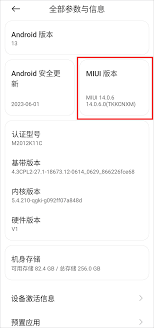
小米手机高风险应用禁止安装
2024-12-03
-
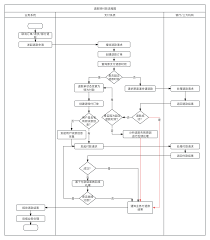
转转如何取消退货退款请求
2024-12-03
-
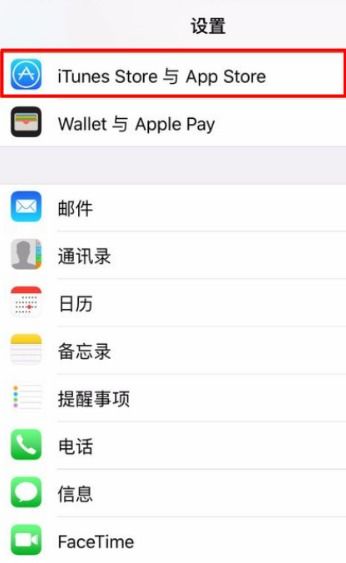
芒果TV会员自动续费怎么取消
2024-12-02
-
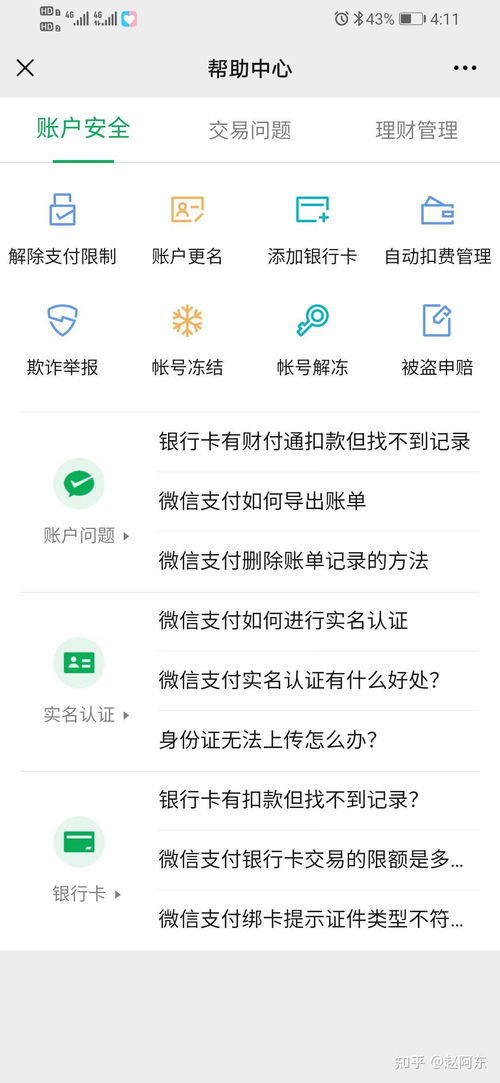
支付宝如何取消芒果会员自动续费
2024-12-03
-

uc浏览器在哪设置成电脑模式
2024-12-03
-

抖音直播定时关闭设置方法
2024-12-02